| 2018/5/17 |
|
|
■ 気軽に使えるノートPCが欲しくなる自作PCがいくら高性能だとアレコレ自慢していても、ちょっとだけネットがしたい、でもスマホではやりにくい。 タブレットなんて持ってない。そんな時に役に立つのが簡単なノートPCだ。20年前には20万円くらいするノートPCを使っていたような気がする。光学ドライブもPCカードスロットなどみんな付いたオールインワンタイプのPCだ。 ラップトップなんて言い方もしてたな。11:9の画面が出てキーボードもテンキー部が付いたりしたもんだった。そしてスペックは今から見ればすごく低かった。 そんな訳で、多少低スペックでもいいから安いノートPCを探した。そしたら税込みで4万くらいのがあった。  nojimaで冷蔵庫を買った時についでに探してたらこんなの見つけた。「大処分!」だけど在庫はあるそうだ。
nojimaで冷蔵庫を買った時についでに探してたらこんなの見つけた。「大処分!」だけど在庫はあるそうだ。
intel CeleronでMSのOfficeナシ、DVDドライブもナシの薄型だがSSD搭載じゃないか。15型位だけどイイんでないか? なんでCeleronでイイかというと、テレビ通販がMSのOffice付きでFujitsuのタブレット&キーボードPCを売っている。 一時は欲しかったがスペックを調べたらCPUがAtomらしい。これは後悔しそうな気がしてたのだ。 それにアレは100円で買い、Yモバイルと2〜3年契約するというのが通常の売り方だ。毎月の通信費がもったいない。本体のみでも販売しているが結局安くないのだ。 かと言ってCore i3とかi5は急に高くなる。なのでCeleronあたりがちょうどいいと思ったのだ。 lenovoやdellの安い機種も興味あったが展示がなかった。で、安売りしてたmouseとASUSで迷って店員にも相談してSSD搭載のASUSにしたという訳である。 MSのOfficeは付いてなくてもフリーソフトを入れて使おう。 冷蔵庫のキャンペーンポイント注ぎ込み、支払いは2万7千円位で済んだ 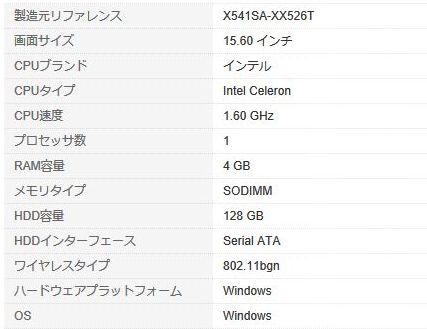 スペックも値段の割にまぁまぁ良いと思う。
CPUは上記にあるようにCeleron 1.60GHzでOKだ。
スペックも値段の割にまぁまぁ良いと思う。
CPUは上記にあるようにCeleron 1.60GHzでOKだ。
画面は15.6インチなので薄型ノートとしてはフツーなサイズだ。 メモリは増設はできないらしいが最低でも4GBは欲しかった。 これはちゃんと満たしている。 HDD(この場合はSSDだけど)128GBとなるが、データ保存が目的でないので128GBあれば充分だ。 それより起動速度を優先した。 2018年5月購入なのでOSはWindows10だ。 本体に光学ドライブ非搭載だ。付いてるのはLAN端子にUSBとHDMI、SDカードスロット、映像出力端子くらいだ。あとバッテリーとACアダプターだ。 しかし安く買えるようになったものだなぁ ■買ってきた まず思ったのが「箱うっす!」だ。今頃のノートPCってこんな薄っぺらい箱に入ってるのかー。と驚く
まず思ったのが「箱うっす!」だ。今頃のノートPCってこんな薄っぺらい箱に入ってるのかー。と驚く
20年位前は奥行き20cmくらいはあるダンボール箱で上に取っ手が作れるような細工がしてあった。 中身も分厚いマニュアルやCDが何枚も入ってたりしたもんだ。本体も重かったしね。光学ドライブのない薄型だからというのもあるがそれにしても薄い。 今回付属してたのはACアダプターと、文庫本のような小さいマニュアルくらいだった。  箱から出して初期設定だ。久しぶり過ぎて「えーと既製品PCは最初何するんだっけ?」となってしまった。
箱から出して初期設定だ。久しぶり過ぎて「えーと既製品PCは最初何するんだっけ?」となってしまった。
深く考える事はない、普通にWindows10を起動できるように画面の指示に従っていけば良いのであった。MSのアカウントを1つ新しく作った。 これはオレの簡単なネット閲覧用でもあるけど母のワープロ練習(脳トレにもなる)にも使いたいのでパスワード等なしの自由なPCにした。 意外に音がいい。スピーカーがいい位置に付いている。コレは店員も言っていた。あとこの薄いキー、見た目は頼りないが意外と打ちやすかった。 ただ、スペースの関係でファンクションキーや上下左右キーやdelete、backspaceなどの位置が解りにくかった。これはノートPCの宿命だろう。 ■自分流にカスタマイズしよう カスタマイズといってもストレージ1個、128GBのSSDがあるだけなのでデータの保存先を分けたりするとか、そういった面倒な事はしなかった。
カスタマイズといってもストレージ1個、128GBのSSDがあるだけなのでデータの保存先を分けたりするとか、そういった面倒な事はしなかった。
まずはWi-Fiの設定だ。その辺を飛んでる電波の中からウチのルータを選択し、暗号を入力するだけだ。最近のゲーム機と同じだ。 大昔のノートPCだと別売りの無線子機を購入してドライバを入れてルータのボタンを押して子機を挿すとか、そういう面倒な手順があったのだがもう時代が違う。 それからブラウザは素直にMS Edgeを使い、問題なければこのまま使おうと思う。何度かWindows10の更新が来たけどどれも引っかかることなくクリアした。 ワープロ・表計算などのOfficeっぽいソフトはKINGSOFTがタダで使えるらしいが、なんか怪しいので最初からOpenOfficeをダウンロードした。これ使い慣れてるからね。 ニコニコ動画はできるようにしたいのでNCV(ニコニココメントビューワー)をインストールした。でもストレージ容量が小さいのでコメログは残さない設定にする。 最近使ったファイル(Recent)もデスクトップに置いた。画像・動画や音楽は基本的には入れるのはよそう。 CPUがCeleronなので多少かったるいけど慣れればこれでも十分だ。画面は予想してたより綺麗だ。欲を言えば光沢でない方が好きだけど、 偶然見つけた処分セールのPCにアレコレ文句つけてもはじまらない。 ■性能を詳しく知りたくなるスペック云々のPCではないのだけど、一応CPUやストレージにはこだわって購入したのでいろんな数値を見てみよう。 CPUとグラフィックとSSD速度くらい載せておこう。比較対象があった方が面白いので自作のメインPCと比べる。(使用ソフトCPU-Z) .jpg)
まずは左がASUSノートPCのCPU性能だ。IntelのCeleron N3060という2コアCPU。1.60GHzである。キャッシュはこんな感じ。 右が自作のメインPCに使ってるAMDのA10 9700Eという4コアCPUだ。そんなにビックリするほど変わらないな。 このA10は特に省エネ仕様のモデルだけど、それにしても今のCeleronってやるな!Intelすごいな 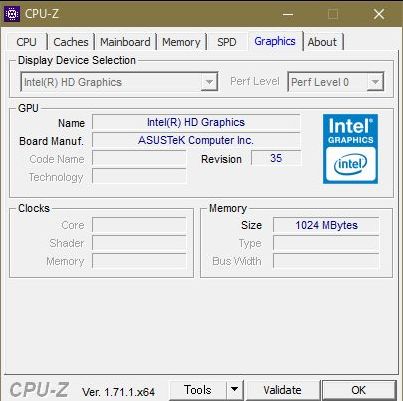 .jpg)
これも左がASUSノートPC、右がメインPCのGraphics性能だ。今メインPCは大改造をした後にビデオカードを挿していない。 なぜならCPU内にGraphicsのチップも内蔵してるAPUだからオンボードのままなのだ。それにしてもAMDのメモリ容量・・・ 続いてSSD(Cドライブ)の速度も比較してみた。メインPCに搭載してるSSDはCrucial m4 CT128M4SSD2(使用ソフトはCrystalDiskMark) 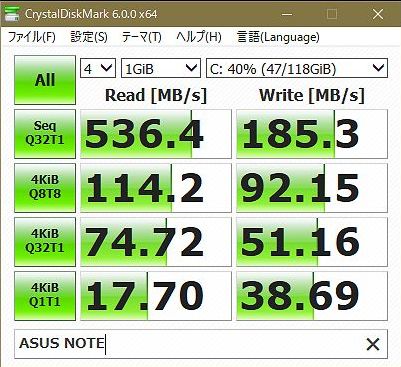 .jpg)
左がノート、右がメインPC。なかなか微妙な結果になったものだ。シーケンシャルリード/ライトがどっこいどっこいだ。だから割とノートもサクサクっと感じるのかな? それとランダムの4KiBは何とかAMDのA10に軍配が上がった。使ってるCPUが2コアと4コアの違いかな?関係ないのかな?よく解らないけど。 でもこういうの見るとそんなにビックリする程の差ではなかった。やっぱSSD搭載のノートPCにしてよかった。 自作でデスクトップPCばかりこの20年位イジってきたが、実はノートPCの便利さもいいなぁと思っていたので今回安く手に入れられて良かった。 ASUSならビデオカードでお世話になったメーカーで個人的な印象はいい。一番気になるのはやっぱり画面サイズだ。 もう23型画面に慣れてるので非常に狭い。でもずーっとこのPCイジる訳ではない、あくまでも気軽なPCなので充分だ。 しかし本当に安くなったもんだ。20年前に初めて自分で買ったPCはWindows98のA4ノート型オールインワンタイプ。分厚くて189,000円くらいしたと思う。 MicrosoftのOfficeが入っていた。ネットするには電話線でダイヤルアップか、別売LANカードアダプタを使うとかしてた気がする。 2018/5/20更新 |
